O MacBook é um dos melhores computadores que você pode obter para si mesmo, pois é conhecido por sua confiabilidade. No entanto, você não pode descartar a possibilidade de o MacBook obter problemas, mas com certeza é menos comparado ao que os usuários do Windows enfrentam.
Às vezes, o MacBooks pode ter problemas e pode ser pior se for um problema de hardware. Um desses problemas de hardware é o trackpad que não está funcionando no MacBook. Se você estiver enfrentando esse problema com o seu MacBook, mostraremos como corrigi -lo neste guia com os métodos de solução de problemas certos.
Se você estiver tendo um problema com o seu MacBook Trackpad, poderá seguir esses métodos de solução de problemas para corrigi -lo.
1. Limpe seu trackpad
Usamos nossos MacBooks para o trabalho extensivamente. Mas se você não mantiver as mãos limpas ao trabalhar, isso pode levar a manchas ou sujeira no trackpad. Como resultado, seu trackpad inicia o soluço e você não poderá trabalhar, portanto, limpar seu trackpad é uma obrigação.
Para limpar o trackpad do seu MacBook, pegue um pano de microfibra e limpe -o usando o trackpad. Uma vez limpo, seu trackpad deve funcionar de volta agora. Caso contrário, você está olhando para uma questão diferente de apenas poeira.
Saber mais:Como consertar o Backboard Backboard do MacBook não funcionando no macOS 14 Sonoma
2. Remova qualquer mouse conectado
É possível que você use seu mouse com o seu MacBook. No entanto, o MacOS desativa o trackpad por padrão sempre que você conecta um mouse para que seu trackpad não registre toques acidentais.
Pode ser uma boa ideia verificar se o seu Mac desativou seu trackpad. Para ativar o trackpad de volta no seu MacBook quando o mouse ou o trackpad sem fio se conecta, siga estas instruções abaixo:
1.Clique noMenu da Appleno canto superior esquerdo da sua tela e selecioneConfigurações do sistemaNo menu suspenso.
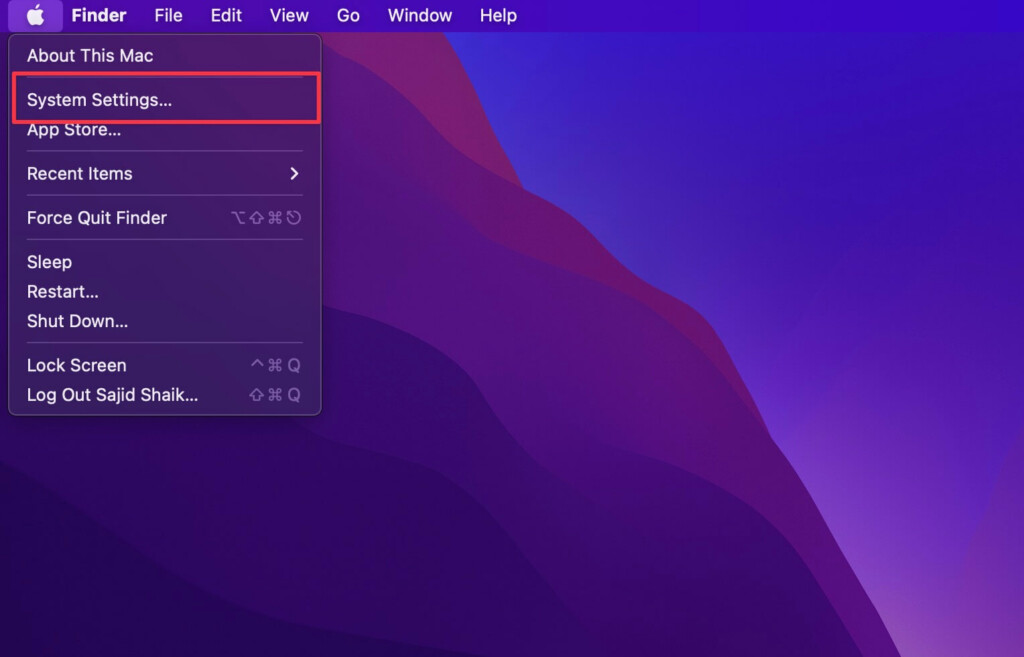
2.Vá paraAcessibilidadee entãoControle de ponteiro.
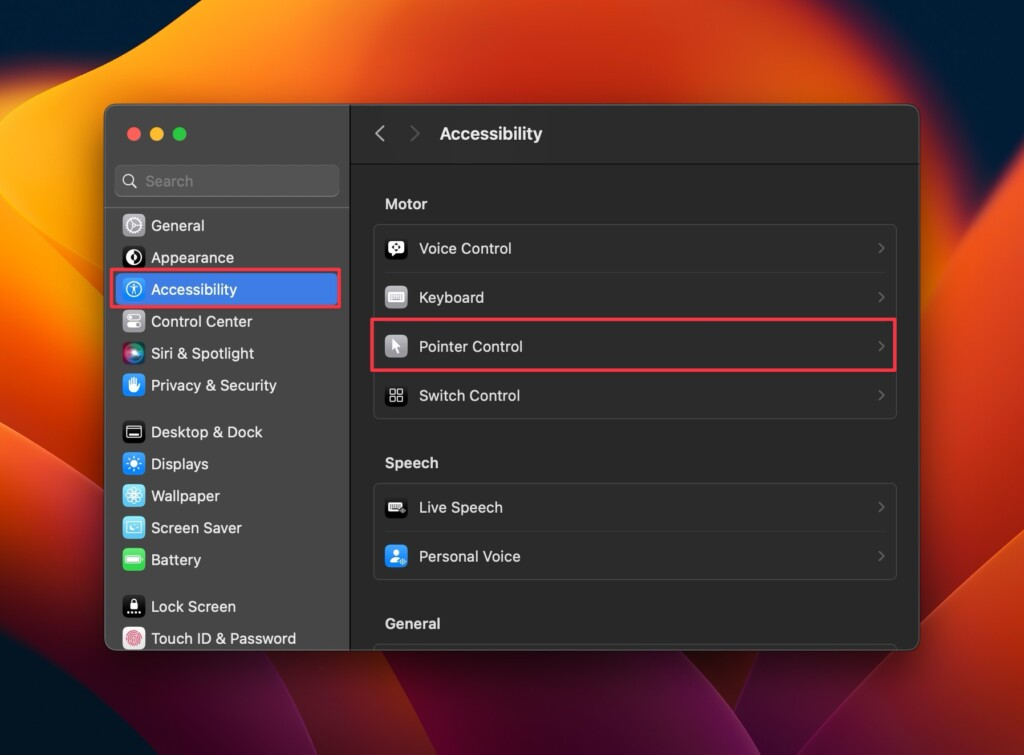
3.Desligue oIgnore o trackpad embutido quando o mouse ou o trackpad sem fio estiver presenteopção.
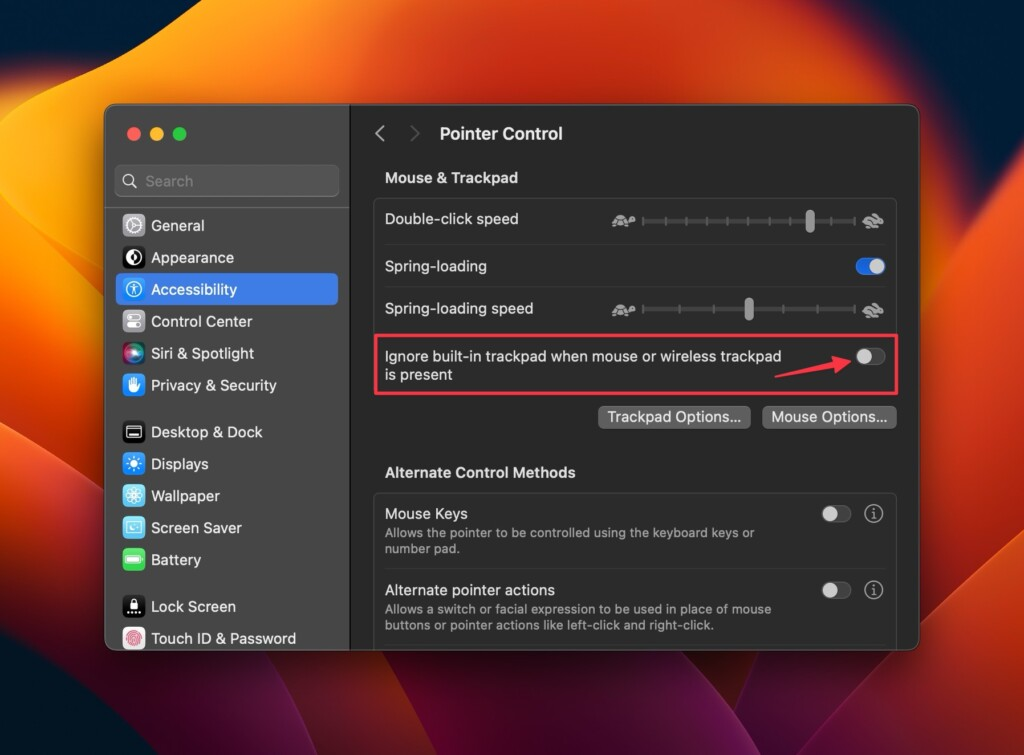
Uma vez desativado, você pode usar seu trackpad, mesmo que conecte o mouse ou o trackpad sem fio com o seu Mac.
3. Reinicie seu MacBook
Pode parecer um método incomum de solução de problemas, mas você também deve tentar reiniciar seu MacBook. Na maioria dos casos, ele pode corrigir problemas como um charme e o trackpad do seu MacBook também deve começar a trabalhar após uma reinicialização. Siga estas instruções simples para aprender a reiniciar seu MacBook:
1.Clique noMenu da Appleno canto superior esquerdo da sua tela.
2.SelecioneReiniciarDo menu.

3.CliqueReiniciarNovamente quando a caixa de diálogo de confirmação aparecer.
Assim que o MacBook reiniciar, você poderá começar a usar seu trackpad novamente. Caso contrário, prossiga com os seguintes métodos de solução de problemas para corrigir o problema.
4. Atualização para a versão mais recente do macOS
Se nenhuma das soluções acima funcionar para você, pode ser um bug no macOS. Como resultado, recomenda -se a instalação das atualizações mais recentes no seu Mac, pois a Apple corrige a maioria dos bugs. Veja como verificar as últimas atualizações do MacOS:
1.Clique noMenu da Appleno canto superior esquerdo da sua tela e selecioneConfigurações do sistemaNo menu suspenso.
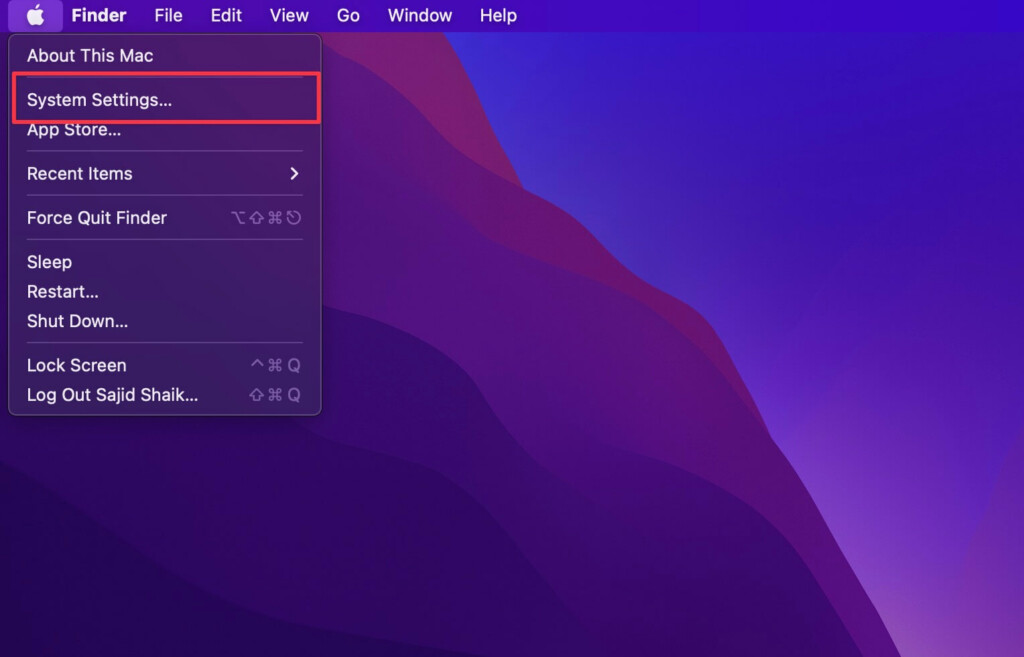
2.Vá paraEm gerale depois selecioneAtualização de software.
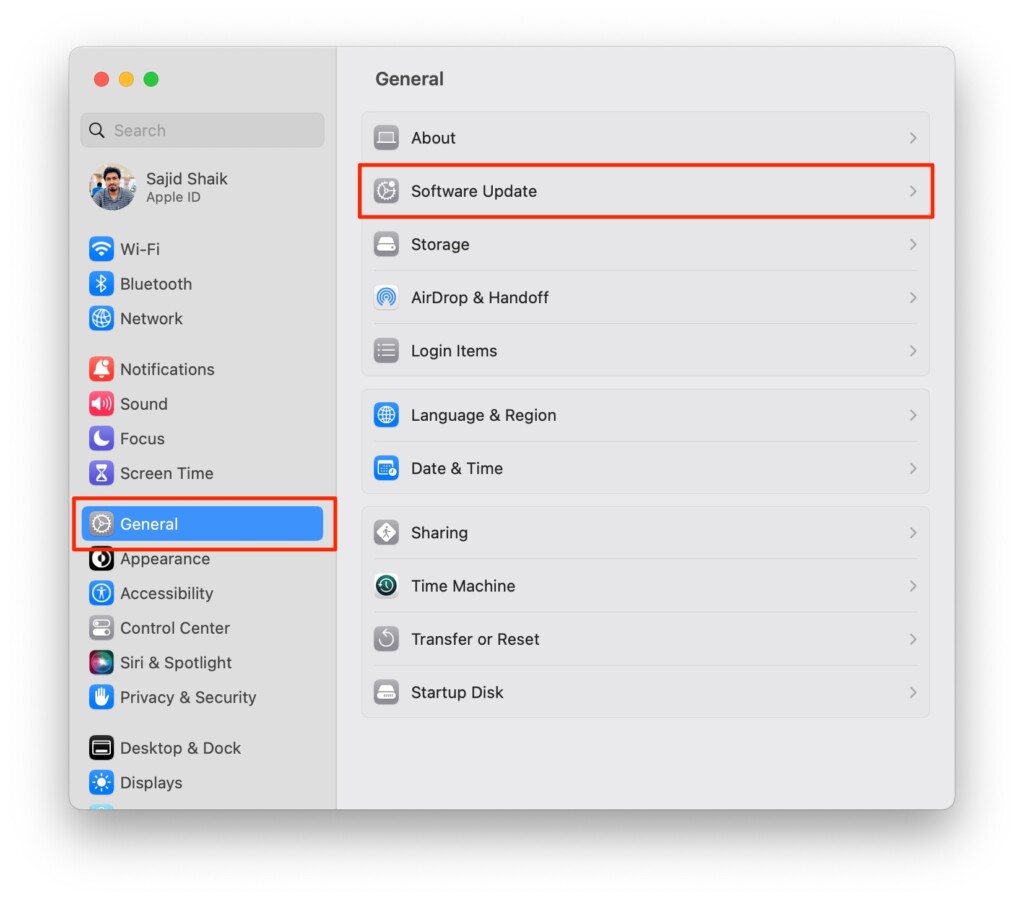
3.Clique noAtualizar agoraBotão se houver uma atualização disponível para o seu Mac.
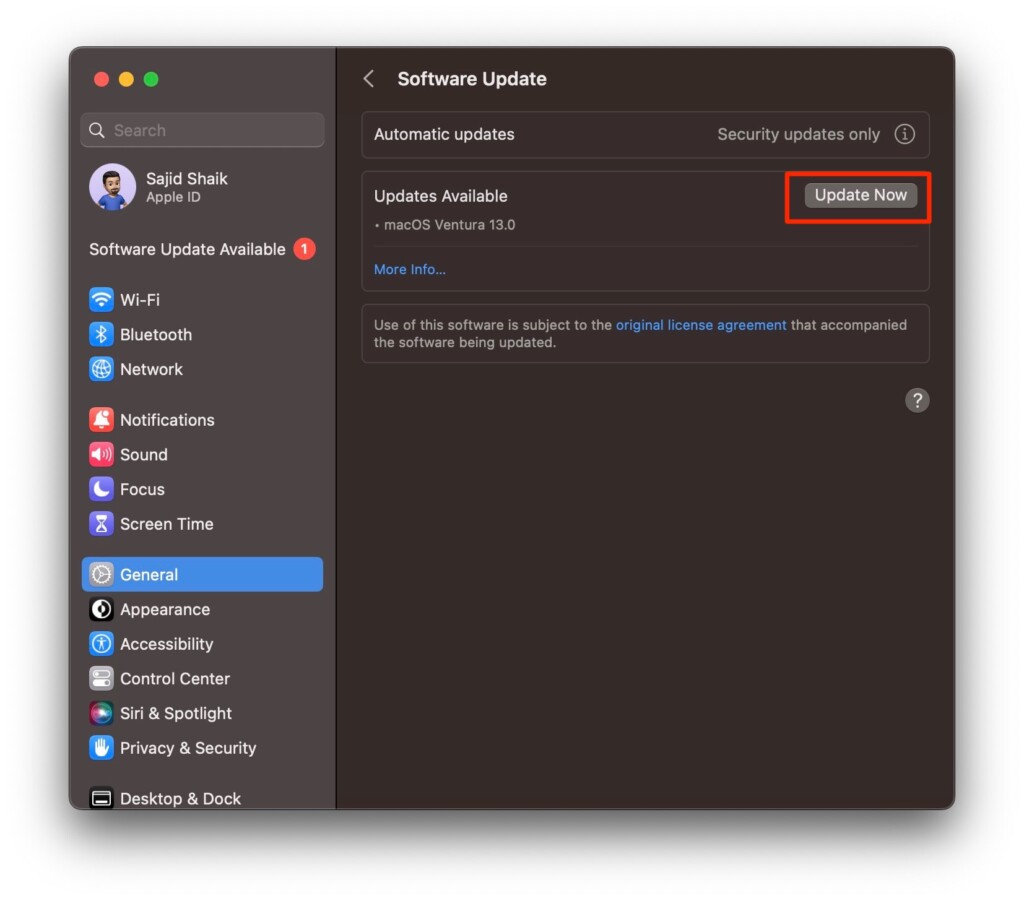
4. ReiniciarSeu Mac assim que a atualização terminar.

Depois de reiniciado, seu trackpad deve começar a trabalhar novamente no seu MacBook. Caso contrário, você pode verificar os outros métodos de solução de problemas.
5. Redefina o NVRAM ou Pram
A redefinição do NVRAM e PRAM resolve vários problemas subjacentes no seu Mac. Você pode fazê-lo em todos os MacBooks baseados em Intel, mas não nos Apple Silicon, pois eles o fazem automaticamente sempre que você reinicia. Siga estas etapas simples para redefinir o NVRAM ou PRAM no seu MacBook baseado em Intel:
1.Clique noMenu da Appleno canto superior esquerdo da sua tela e selecione oDesligaropção.
2.Espere um minuto depois de desligar seu MacBook e pressionar oPoderbotão.
3.Uma vez que a tela do seu MacBook ilumine, pressione e segure oOpção + comando + p + rChaves até ouvir o som da inicialização.
Depois de liberar as chaves, seu MacBook deve inicializar como de costume e seu NVRAM/PRAM será redefinido após a inicialização. Experimente o trackpad no seu MacBook e ele deve começar a funcionar, se não prosseguir com os seguintes métodos de solução de problemas.
6. Redefina o SMC
O SMC significa controlador de gerenciamento de sistemas no MacBook e a redefinição deve corrigir muitos dos problemas. No entanto, o SMC não está disponível nos MacBooks baseados em silício da Apple, mas apenas nos MacBooks baseados em Intel.
A redefinição do SMC é diferente com base no seu modelo Intel MacBook. Veja como redefinir o SMC no seu MacBook baseado em Intel:
2017 ou MacBooks anteriores baseados em Intel:
1. DesligarSeu MacBook inteiramente.
2.SegurarShift + Control + Opçãochaves no teclado e noBotão liga / desligaSimultaneamente por 10 segundos.
3.Pressione oBotão liga / desligadepois para inicializar seu MacBook.
2018 e mais tarde MacBooks baseados em Intel com chip T2:
1. DesligarSeu MacBook inteiramente e remova -o de qualquer fonte de alimentação se conectado.
2.Espere15 segundose conecte seu MacBook à fonte de alimentação.
3.Esperecinco segundose pressione oBotão liga / desligaPara ligar seu MacBook.
Experimente o trackpad no seu MacBook depois de ligar novamente e ele deve funcionar agora. Caso contrário, você pode experimentar os próximos métodos de solução de problemas:
7. Verifique as configurações do trackpad
De bom grado ou sem querer, você pode ter ajustado suas configurações de trackpad, resultando em rastreamento mais lento ou em velocidades de cliques. Você pode corrigi-las ajustando as configurações de seus trackpads no seu MacBook: eis como você pode alterar a velocidade de rastreamento e clicar duas vezes no MacBook:
1.Clique noMenu da Appleno canto superior esquerdo na tela e depoisConfigurações do sistema.
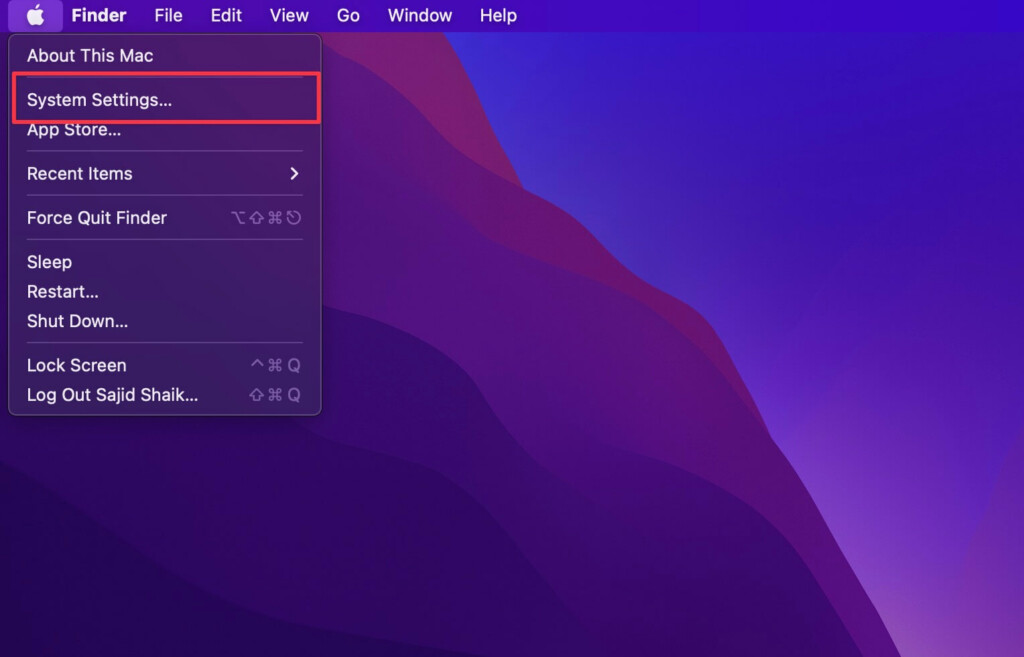
2.SelecioneTrackpadà esquerda.
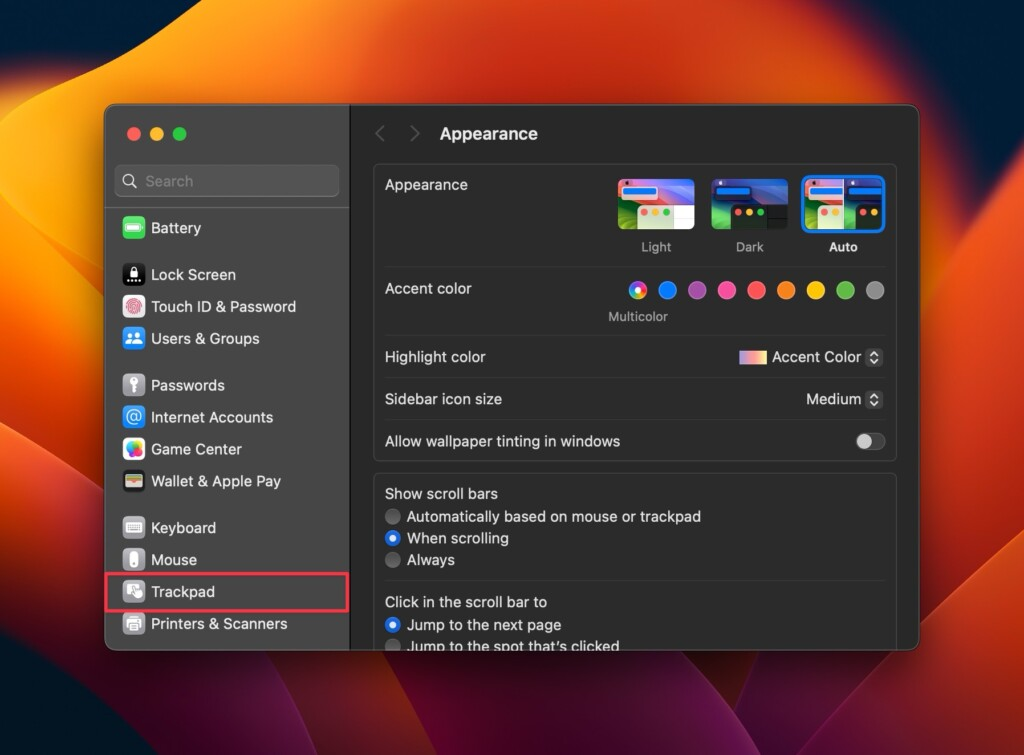
3.Defina seuVelocidade de rastreamentoDe lento a médio ou mais rápido conforme suas preferências.
4.Ajuste também o seuClique em velocidadedeLuzparaMédioouRápidocontexto.
![]()
Uma vez feito, você ajusta as configurações do trackpad, você pode começar a usar o trackpad do seu MacBook novamente.
8. Entre em contato com o suporte da Apple
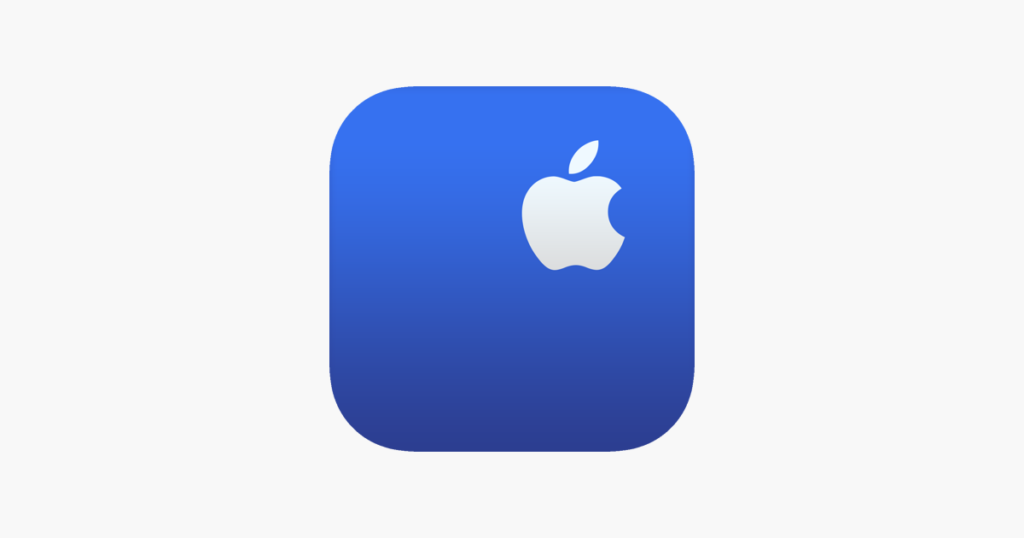
Se você experimentou todos os métodos de solução de problemas acima e não conseguir que o trackpad do seu MacBook funcione, restará apenas um resort: suporte da Apple. Leve seu Mac para a Apple Store mais próxima ou um centro de serviço autorizado.
Eles pedirão que você envie o Mac para análise. Mais tarde, eles mencionarão o problema e, se for coberto por garantia ou Apple Care+, eles o corrigirão de graça; Caso contrário, eles lhe darão uma cotação. Dependendo da disponibilidade de peças, pode levar de 3 a 5 dias para diagnosticar e reparar minuciosamente o problema.
Pensamentos finais
Essas são algumas das melhores maneiras de consertar o trackpad do seu MacBook. Esperamos que este guia tenha ajudado você a resolver o problema. Se o suporte da Apple não puder resolver o problema, eles substituirão o seu MacBook se ele ainda estiver na garantia ou coberto pelo Apple Care+ Plan. Se você tiver mais alguma dúvida ou sugestão sobre este tópico, deixe -as na seção de comentários abaixo.
